检测USB闪存设备
2016-02-26
新买的闪存盘真有那么大存储空间吗?闪存盘中是否存在有缺陷的存储单元?要解答种种关于闪存盘的问题,我们需要通过专用的检测工具。
现如今闪存盘已经是再普通不过的移动存储介质,但是实际上大部分人并不真正了解闪存盘。可曾想过我们购买的闪存盘存储容量有可能缩水吗?事实上这种情况很常见,因为廉价的主控芯片通常不能完全使用所有的闪存单元,其次,许多闪存盘的写入和读取速度可能不达标,与产品外包装或者宣传广告上声称的速度相去甚远。那么,如何了解闪存盘的真实数据呢?通过专业的测试工具,我们可以对闪存盘进行检测,不仅可以了解闪存盘的实际容量,检测闪存盘的真实速度,甚至还可以检查闪存盘中是否存在有缺陷的闪存单元。不过,在我们开始检测之前,建议先对闪存盘上的数据进行备份,避免在检测过程中出现意外,以及方便执行一些需要清除闪存盘数据的检测。
如何进行
1、开始检查
备份闪存盘数据后,打开网站www.mikelab.kiev.ua并点击上方的“EN”链接,设置网页语言为英语,通过“Programs|Check Flash”下载检测工具的ZIP压缩包文件。解压缩文件启动程序,并点击“English”来选择程序界面为英语。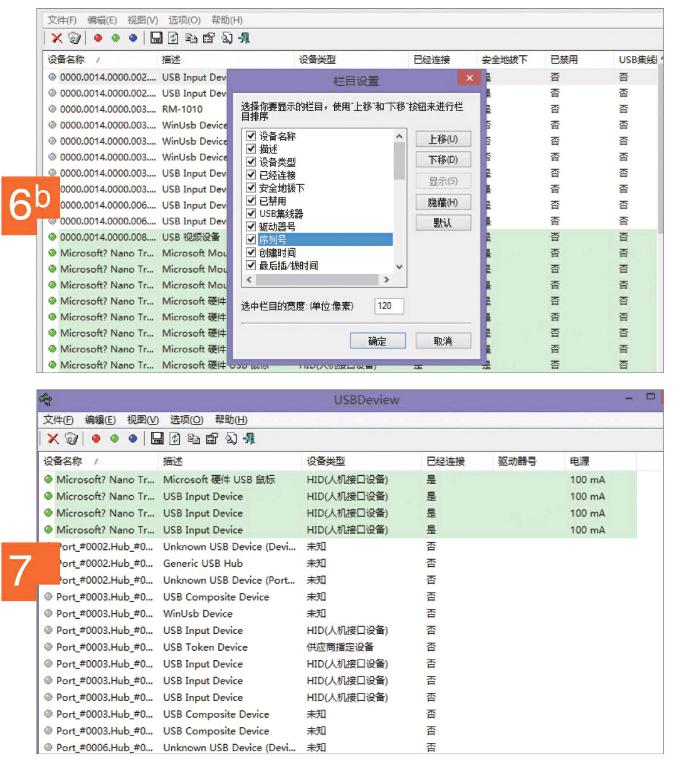
2、确定容量
在Check Flash上通过“Drive”选择需要检测的闪存盘,在“Access type”激活选项“As physical drive (NT-based systems only)”,在“Action type”上选择“Write and read test”并激活“Full pattern set”,在“Test Length”选择设置“One full pass”。现在点击“Start”并点击“Yes”确认闪存盘上所有数据将被删除的信息。如果闪存盘的容量有问题,那么我们将很快得到答案。
3、测试速度
在Check Flash主窗口中选择需要测试的闪存盘,在“Access type”激活“Use temporary file”,在“Test length”选择“One full pass”。然后,点击“Start”按钮将开始测试闪存盘的速度,我们可以在一旁的图形中看到当前测试的进度,并通过“Information”查看测试的结果。“Read Speed”显示的是闪存盘的读取速度,“Write speed”则是闪存盘的写入速度。
4、检测闪存单元
在Check Flash主窗口中选择需要测试的闪存盘,在“Access type”激活“As logical drive (NT-based systems only)”,在“Action type”上选择“Write and read test”,再选择“Small pattern set”,点击“Start”并点击“Yes”确认闪存盘上所有数据将被删除的信息,Check Flash将检测存储单元,检测后在“Log”列出检测结果。如果检测发现存在大量有缺陷的闪存单元,那么我们应该考虑不要在这个闪存盘上存储重要数据。
5、格式化闪存盘
检查过程中闪存盘写入了许多无关的数据,现在,我们应该回到Windows资源管理器,右键单击闪存盘并选择“格式化”,按照提示操作将闪存盘重新格式化。
6、查看详细信息
在USBDeview(www.nirsoft.net/utils/usb_devices_view.html)官方网站下载并解压缩USBDeview的ZIP压缩文件,再从下载页面的底部找到语言文件的选择部分,下载一个Simplified Chinese语言文件,将该文件解压缩到USBDeview的文件夹中。现在,启动USBDeview我们将可以看到简体中文界面,打开“视图|选择栏目”,在列表中我们可以选择希望查看的信息,例如,选中“序列号”可以查看闪存盘的序列号,以便排查廉价闪存盘使用相同的序列号而导致Windows出现故障的问题。
7、检查功耗
在USBDeview中打开“视图|选择栏目”,在列表中清除所有复选项的选中标记,只选择“设备名称”、“描述”、“设备类型”、“已经连接”、“驱动器号”和“电源”,单击“确认”返回主界面,在“选项”菜单中禁用“检索USB电源信息”以外的其他选项,现在,我们在USBDeview中将可以清楚地看到所有连接的USB设备和它们的功率。
